Ubuntu 16.04 系统托盘topbar隐藏albert图标
albert 是一个类似于 Mac OS Spotlight 的搜索软件,可以设置搜索本地应用、文件,也可以搜索浏览器书签,可以当作计算器等。
Ubuntu 16.04 系统托盘topbar隐藏albert图标
安装 albert
1 | sudo add-apt-repository ppa:nilarimogard/webupd8 |
设置快捷键
安装完毕执行
1 | (albert &) |
因为是第一次运行,会提示你设置快捷键用来弹出 Albert 界面,点击 Yes 进行设置,先设置 Hotkey
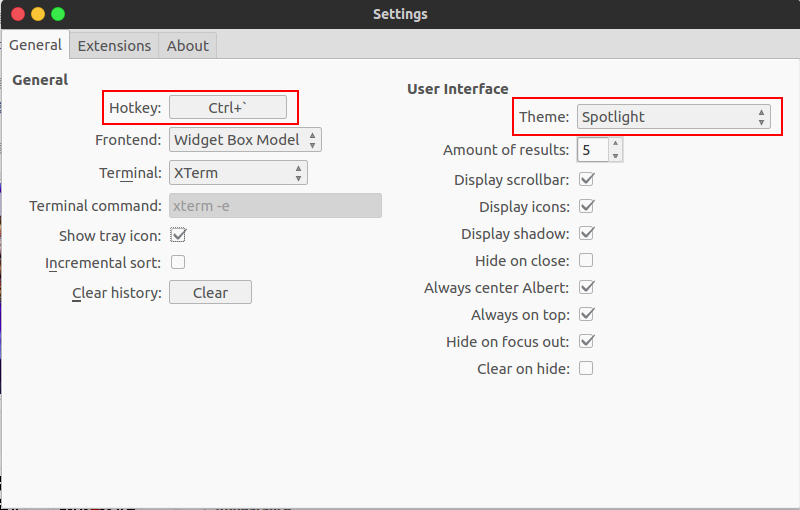
快捷键的设置看个人喜好,尽量不要与其它快捷键冲突;可以根据需要设置主题,其它配置也是。
设置完后,按下快捷键就会弹出搜索窗口:
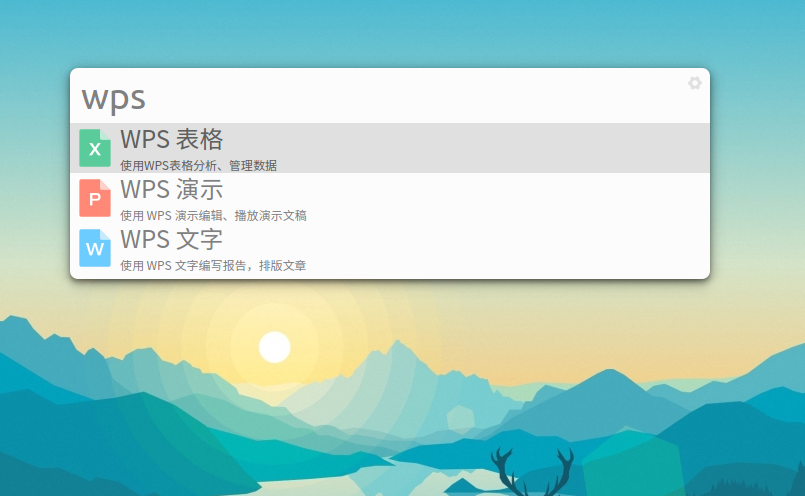
如果你什么都搜不到,那就重新进入设置界面添加你需要进行搜索的源
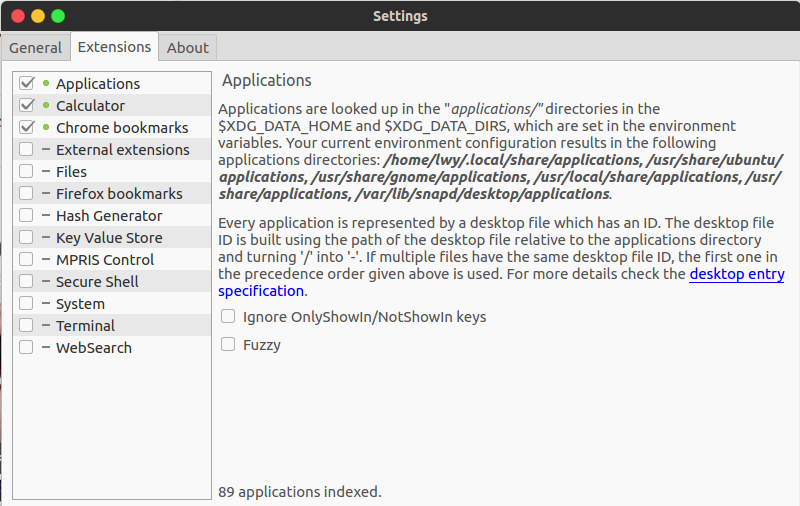
这里也是根据个人需要进行选择,比如第二个是添加计算器的功能
设置开机启动
albert 的安装路径可以如下命令查看
1 | whereis albert |
隐藏 albert 图标
albert 默认会在系统托盘 topbar 显示图标,如图
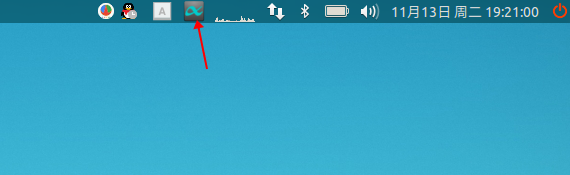
治标不治本的方法
右击 albert 图标进入 Settings 界面,取消勾选
Show tray icon,这种方法重新系统后还是会显示。彻底解决的办法
直接修改 albert 的配置文件,cd 到配置目录下:
1
cd ~/.config/albert/
修改 albert.conf 文件的
showTray属性值,默认showTray=true表示在系统托盘展示图标,这里要修改成showTray=false表示默认不展示,vim 修改后保存退出即可。